iPad를 다시 시작 / 강제 실행하는 방법
iPad를 사용할 때 상황을 경험 한 적이 있습니까?명령에 응답하지 않습니까? 또는 앱을 열려고 시도 할 때마다 앱이 시작될 때마다 충돌이 발생합니다. 그렇다면 iPad를 재부팅하는 것이 문제를 해결할 수있는 실행 가능한 방법 인 것 같습니다. 글쎄, 만약 당신이 당신의 아이 패드에서 일하는 문제를 겪고 있다면, 당신은 아이 패드 재시작 방법에 관한 몇 가지 것을 배워야 만한다.
iPad 재시작 및 강제 재시작이란 무엇입니까?
iPad 다시 시작은 간단한 방법입니다.귀하의 iPad를 누른 다음 다시 켜십시오. 그것은 iPad를 다시 시작하는 것은 매우 쉽습니다, 복잡성은 강제 재시작 방법에 있습니다. 간단한 재시작은 장치의 전원을 켰다 켰을 때만 켜지지만 강제 재시작은 장치의 전원 공급을 몇 초 동안 끊었다가 다시 켜는 동안 연결합니다. 따라서 iPad를 다시 시작하고 강제 재시작을 수행하는 방법을 배우는 것이 중요합니다.
iPad를 다시 시작하는 가장 일반적인 이유
다시 시작하는 경우iOS 기기의 오류 및 작업 문제를 해결할 수 있습니다. 따라서 간단한 재시작 또는 강제 재시작을 수행하든, 재부팅 된 iPad로 문제를 해결할 가능성이 큽니다. 강제 재시작은 단순 재시작보다 효과적이지만, 메소드를 시도 할 수있는 상황은 매우 유사합니다.
재시작으로 해결할 수있는 상황은 다음과 같습니다.
- 화면이 응답이 없거나 정지되었습니다.
- 흰색 화면의 죽음으로 고통받는 iPhone / iPad
- 검은 화면
- iTunes가 장치를 인식하지 못합니다.
- 앱이 충돌합니다.
- Wi-Fi 문제
- 네트워크 연결 문제
- 블루투스 연결 문제
- 업데이트 화면에서 멈춤
- iTunes를 통해 복원하지 못함
- jailbreaking하는 동안 문제
해결할 수있는 몇 가지 문제가 더있을 수 있습니다.복구 모드에서 멈춘 장치처럼 다시 시작하거나 앱간에 전환 할 수는 없습니다. 그러나 재시작은 대부분 이러한 경우 문제를 해결하는 데 유용합니다.
iPad를 다시 시작하는 방법
먼저 iPad를 정상적으로 다시 시작하십시오. 이것은 장치 고정에 대한 첫 번째 노력이 될 것입니다. 간단히 장치를 끄고 켜서 작동하는지 확인하십시오. 실패한 경우 다음 방법으로 이동하십시오.
1 단계; 슬라이더가 화면에 표시 될 때까지 전원 버튼을 누릅니다.
2 단계 : 슬라이더를 스 와이프하여 iPad를 끕니다.
3 단계 : 전원 버튼을 길게 눌러 전원을 다시 켜십시오.

이것은 재시작하는 일반적인 방법입니다.iPad가 작동하면 장치가 제대로 작동하고 그렇지 않으면 특정 단추 조합을 눌러 장치를 강제로 다시 시작해야합니다.
강제로 iPad를 다시 시작하는 방법
iPad를 다시 시작할 수없는 경우 일반 iPad입니다.다음 옵션은 강제로 iPad를 다시 시작하는 것입니다. Force를 다시 시작하면 문제가 해결 될 가능성이 큽니다. 그래서, 여기에 하드 재시작 iPad 방법;
전원 단추와 홈 단추를 동시에 누르고 있어야합니다.
Apple 로고가 보일 때 보내주십시오.

버튼을 너무 길게 누르지 않으면 복구 모드로 들어갑니다. 일반적으로 Force Restart를 만들면 장치의 사소한 문제가 해결됩니다.
냉동 / 충돌시 iPad를 다시 시작하는 방법
iPad가 고정되어 있거나 비활성화되어 있고장치를 다시 시작할 수 없으면 공식 iTunes 응용 프로그램을 사용하여 장치를 복원하여 문제를 해결할 수 있습니다. 그러나 아이튠즈로 기기를 복구하는 데는 문제가 상당하다. 가장 치명적인 문제는 기기의 모든 데이터를 잃어버린다는 것이다. 나중에 장치를 복원하여 장치를 복원 할 수는 있지만 나중에 Tenorshare ReiBoot를 사용하여 iOS를 수정하고 iPad를 다시 시작할 수 있습니다. 또한 iPad가 켜지지 않거나, iPad가 비활성화되거나, Apple 로고가 계속 표시되거나, iPad가 계속 종료되는 등의 많은 문제를 해결하는 데 도움이됩니다.
1 단계: 컴퓨터에서 Tenorshare ReiBoot 도구를 다운로드하여 실행하십시오. 소프트웨어를 설치하자마자 USB 케이블을 사용하여 컴퓨터에 장치를 연결하십시오. "Repair Operating System"대안을 클릭하십시오.

2 단계 : iPad에 문제가없는 경우 아래 화면이 표시됩니다. 그럼에도 불구하고 iOS의 성능을 향상 시키려면 "복구 시작"을 선택할 수 있습니다.

3 단계 : 펌웨어 패키지를 온라인으로 가져옵니다. 이 도구는 장치에 대한 관련 펌웨어 패키지를 표시합니다. 현재 작동중인 iOS의 최신 펌웨어 패키지가 표시됩니다.

문제 해결 절차 시작장치가 마주보고 있습니다. 패키지가 완전히 다운로드 된 직후 "복구 시작"을 선택하여 장치 복구를 시작하십시오. 절차가 거의 10 분이 걸릴 수 있습니다.
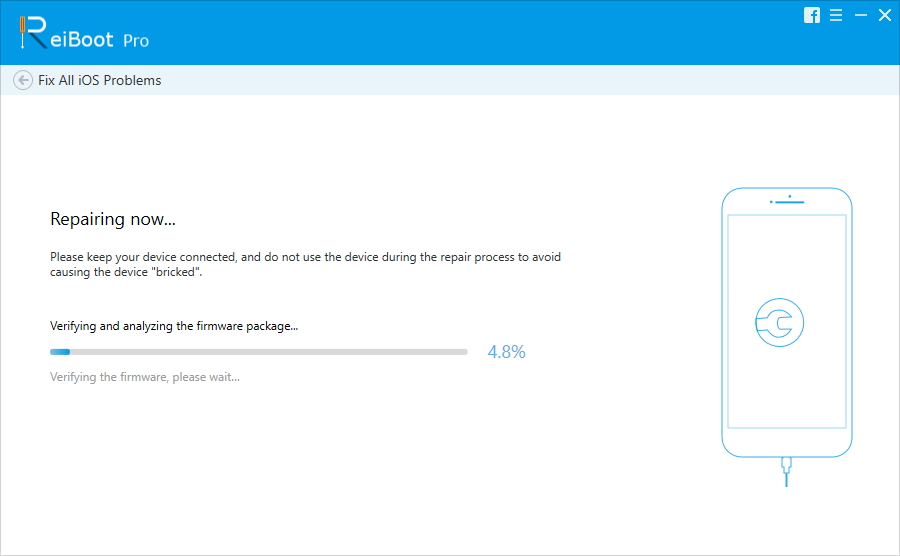
iPad를 다시 시작하는 데 어려움이있는 경우그 장치를 다시 시작하는 수많은 방법은 장치를 다시 시작하는 일반적인 방법으로 시작하여이 문서에서 설명했습니다. 작동하지 않으면 강제로 다시 시작하지만 여전히 실패하면 다음과 같은 작업이 있습니다. iOS에 문제가 있습니다. 아이튠즈로 공장 초기화를해야만 문제를 해결할 수 있지만 모든 데이터가 삭제되므로 ReiBoot의 사용을 권장합니다.









